Zoom: PH-Campus-Lizenz
Allen Angehörigen der Pädagogischen Hochschule Weingarten - hierzu zählen sowohl Lehrende, Mitarbeitende als auch Studierende - können sich ein PH-Zoom-Konto anlegen, indem Sie sich für eine Zoom-Lizenz der PH Weingarten registrieren.
Durch eine Zoom-Campus-Lizenz haben Angehörige der PH Weingarten Zugang zu einer umfänglichen Zoom-Lizenz. Diese umfasst keine Begrenzung der Meetingzeit, eine höhere Teilnehmerzahl, eine unbegrenzte Zahl an Whiteboards und viele weitere Funktionen. Die Lizenz wird vom ZenDi nach Vorgaben der Hochschule administriert, wodurch es sein kann, dass nicht alle von Zoom bereitgestellten Funktionen freigeschaltet sind.
Privates Zoom-Konto und PH-Zoom-Konto
Neben dem PH-Zoom-Konto (über Zoom X) haben Sie bei Zoom (mit Sitz in den USA) die Möglichkeit sich ein privates Zoom-Konto zu erstellen. Sollten Sie parallel zu Ihrem PH-Zoom-Konto auch ein privates Konto bei Zoom anlegen wollen, müssen Sie dafür eine andere E-Mail-Adresse (nicht die PH-Mail-Adresse) verwenden. Fragen zu privaten Konten und Zoom-Lizenzen werden nicht über den ZenDi-Service abgedeckt.
Registrieren für die PH-Campus-Lizenz
Um sich für die PH-Campus-Lizenz registrieren zu können, benötigen Sie eine aktive PH-Mail-Adresse mit der Endung @ph-weingarten.de (für Lehrende oder Mitarbeitende) oder @stud.ph-weingarten.de (für Studierende).
Über die Zoom Website können Sie sich für die PH-Campus-Lizenz registrieren. Hierfür muss im ersten Schritt ein Basis-Konto bei Zoom erstellt werden. Klicken Sie hierfür auf Kostenlos anmelden.
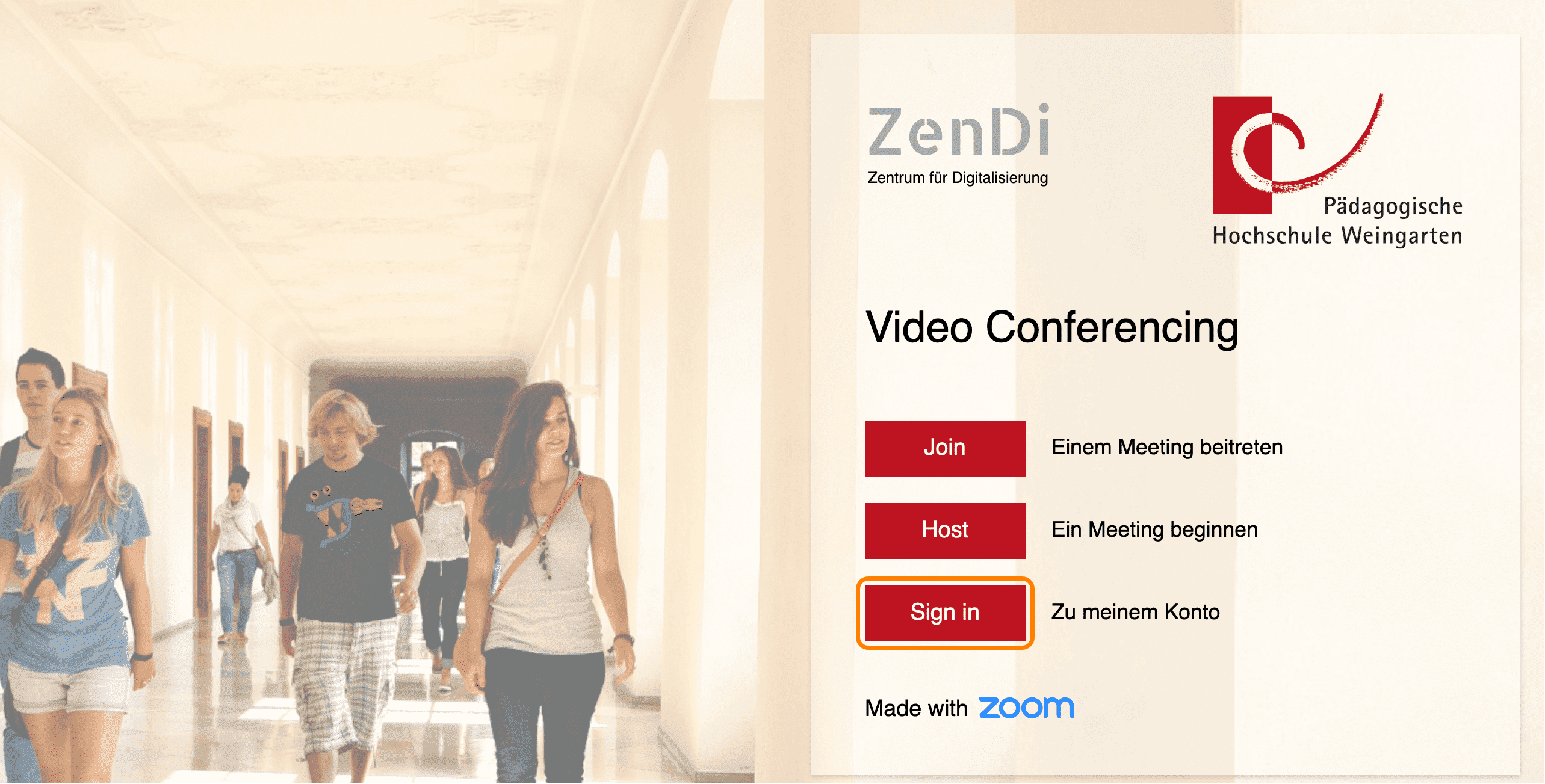
Bevor Sie dieses anlegen können müssen Sie Ihr Geburtsjahr eingeben (Altersüberprüfung aus rechtlichen und datenschutzrechtlichen Gründen). Klicken Sie nach Eingabe auf Fortfahren.
Als nächstes werden Sie aufgefordert eine E-Mail-Adresse einzugeben. Geben Sie hier Ihre PH-Mail-Adresse ein (entweder mit der Endung @ph-weingarten.de oder @stud.ph-weingarten.de) und klicken auf Fortfahren.
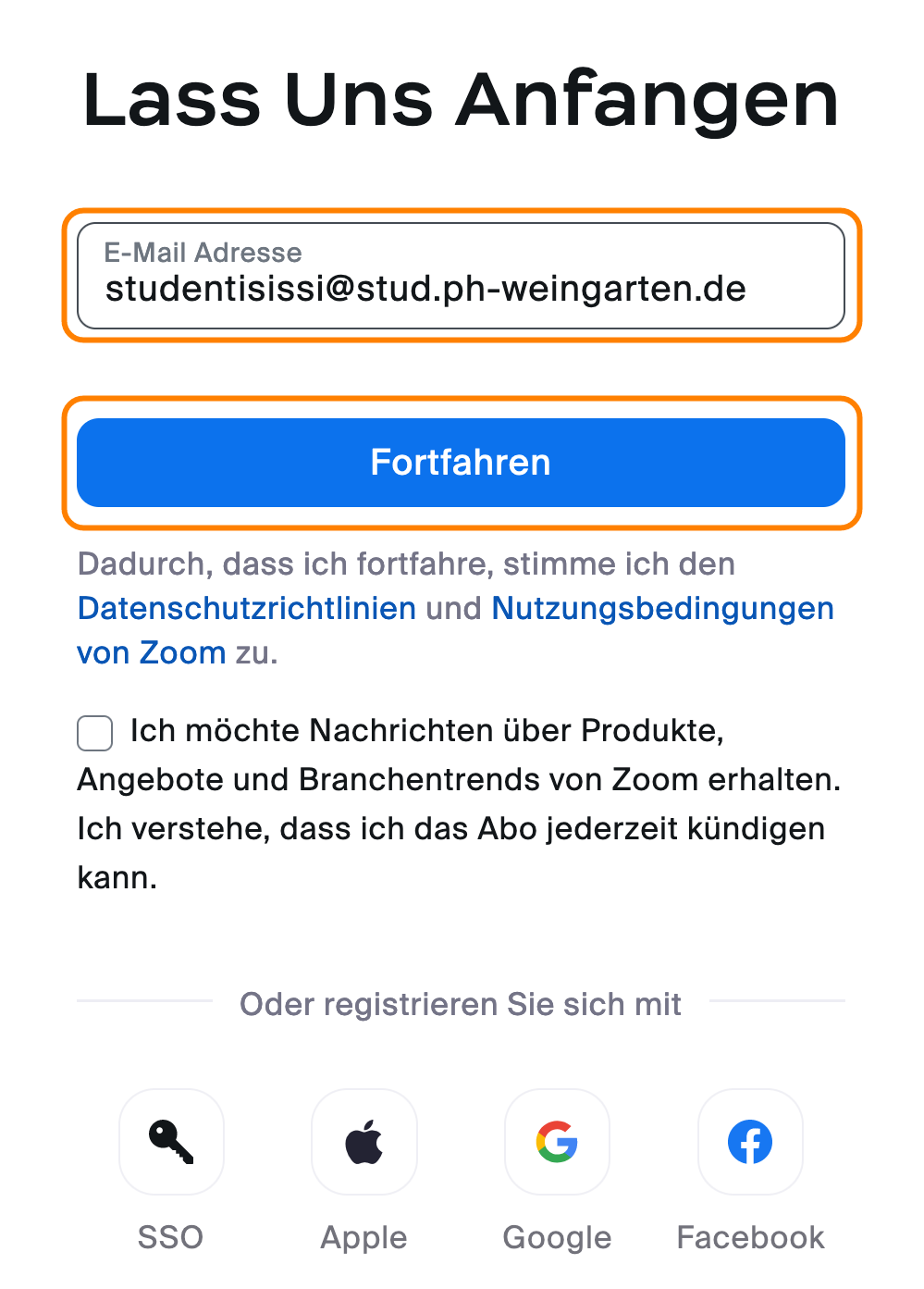
Nach Eingabe Ihrer E-Mail-Adresse werden nun auf eine neue Seite weitergeleitet. Hier werden Sie aufgefordert eine Verifizierungscode einzugeben, welchen Sie per Mail erhalten haben. Überprüfen Sie Ihr Postfach, welches Sie im vorherigen Schritt angegeben haben, auf eine E-Mail von Zoom mit dem Betreff: Ihr Code lautet: 6 Zahlen
Geben Sie die in der E-Mail enthaltenen sechs Zahlen in das Eingabefeld ein und klicken anschließend auf Verifizieren.
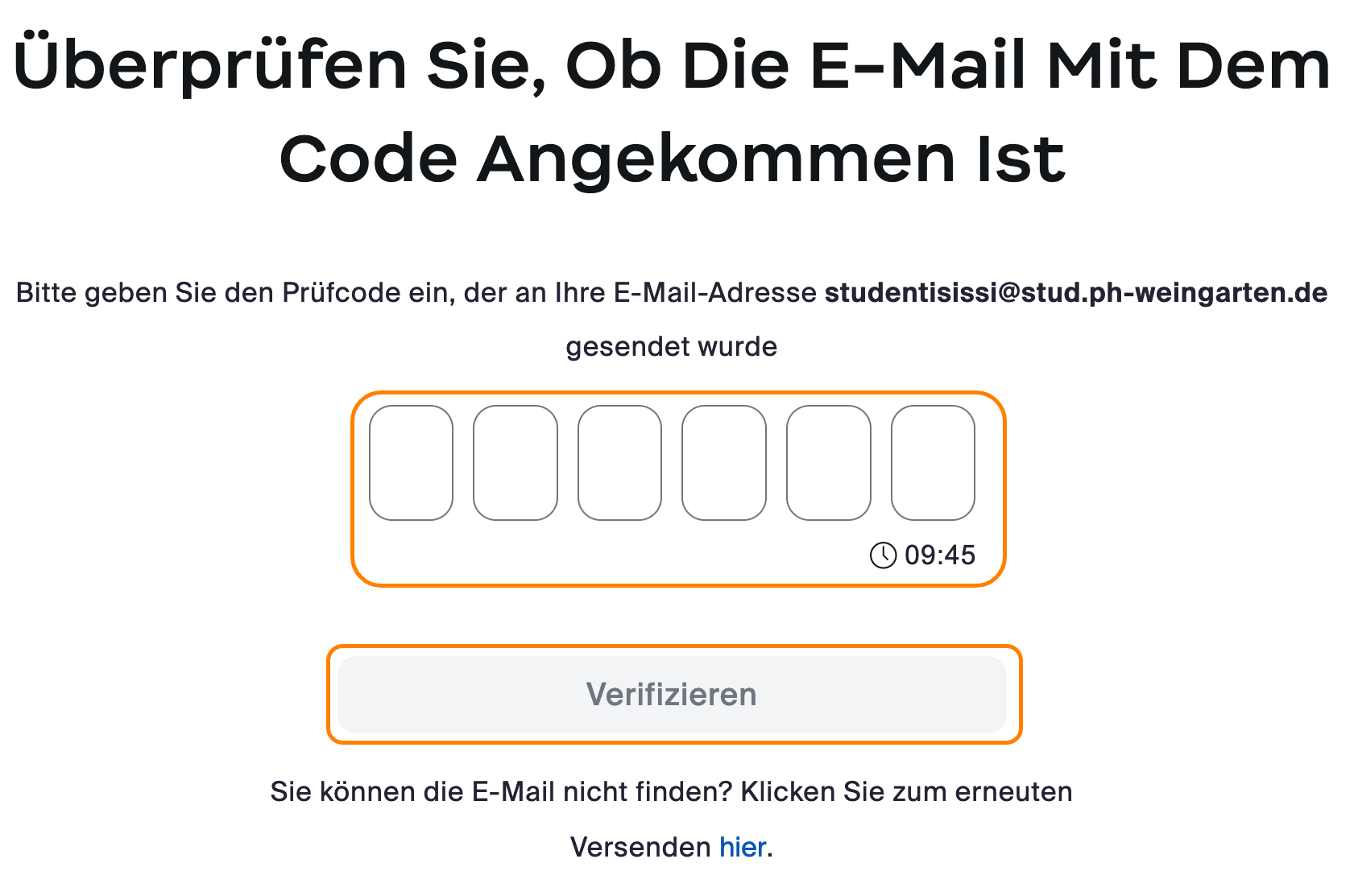
Nach der Verifizierung werden Sie auf eine neue Seite weitergeleitet auf welcher Sie ihren Namen und Vornamen eingeben müssen. Der hier eingegebene Name ist im Anschluss Ihr Anzeigename in Zoom.
Außerdem müssen Sie ein Passwort festlegen.
Klicken Sie anschließend auf Fortfahren, um die Registrierung Ihres Zoom-Accounts abzuschließen.
Sollte nun Werbung für die Zoom Workplace Pro Version oder ähnliches erscheinen ignorieren Sie diese. Klicken Sie nur auf den Text „Zu meinem Basic-Konto“. Der erste Schritt ist geschafft, Sie verfügen nun über einen Zoom Basis-Account. Dieser ist aber noch nicht der PH-Campus-Lizenz hinzugefügt. Um Ihren Account der PH-Campus-Lizenz hinzuzufügen, klicken Sie auf Ihr Profilbild in der rechten oberen Ecke und anschließend auf Abmelden.
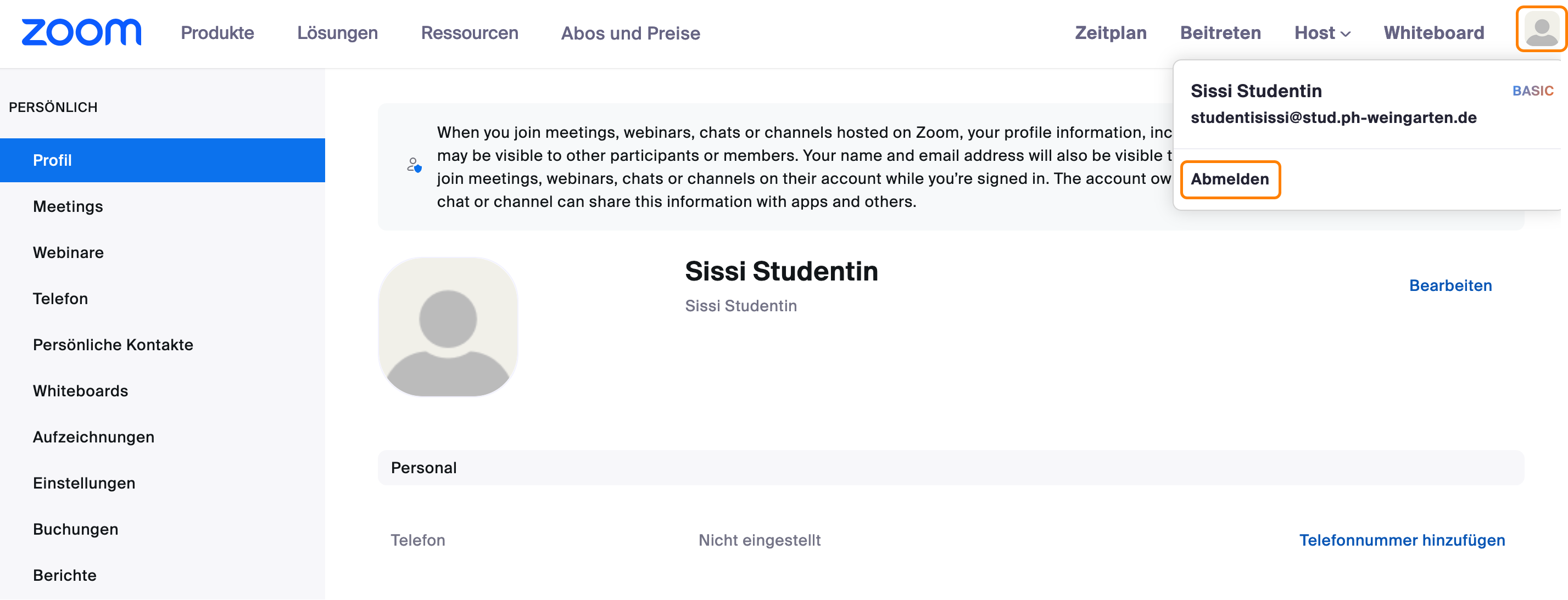
Zweiter Schritt: Konsolidierung
Um auf Ihr Konto der PH-Campus-Lizenz zugreifen zu können, müssen Sie fortan die **Zoom-Loginseite der PH Weingarten** nutzen. Bei der ersten Anmeldung ist noch die Konsolidierung als letzter Schritt durchführen, um die Registrierung des Zoom-Accounts und das Hinzufügen des Kontos zur PH-Campus-Lizenz abzuschließen.
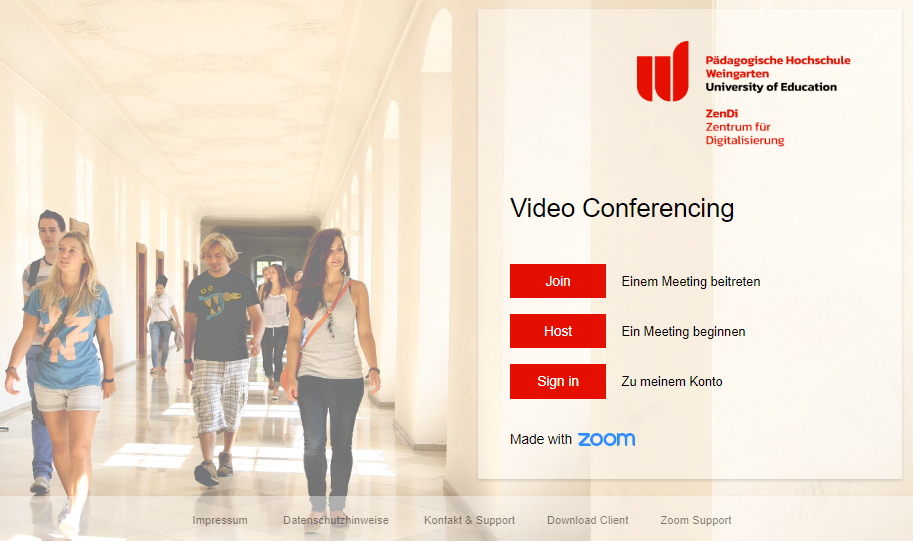
Klicken Sie auf Sign in und geben Ihre Mail-Adresse und Passwort ein, welche Sie in den vorherigen Schritten angegeben haben. Nun klicken Sie auf Anmelden.
Es erscheint nun eine weitere Seite, auf welcher Sie Ihren Zoom-Account der PH-Campus-Lizenz hinzufügen können. Wählen Sie die Option Konsolidieren nach Konto und klicken anschließend auf Fortfahren.
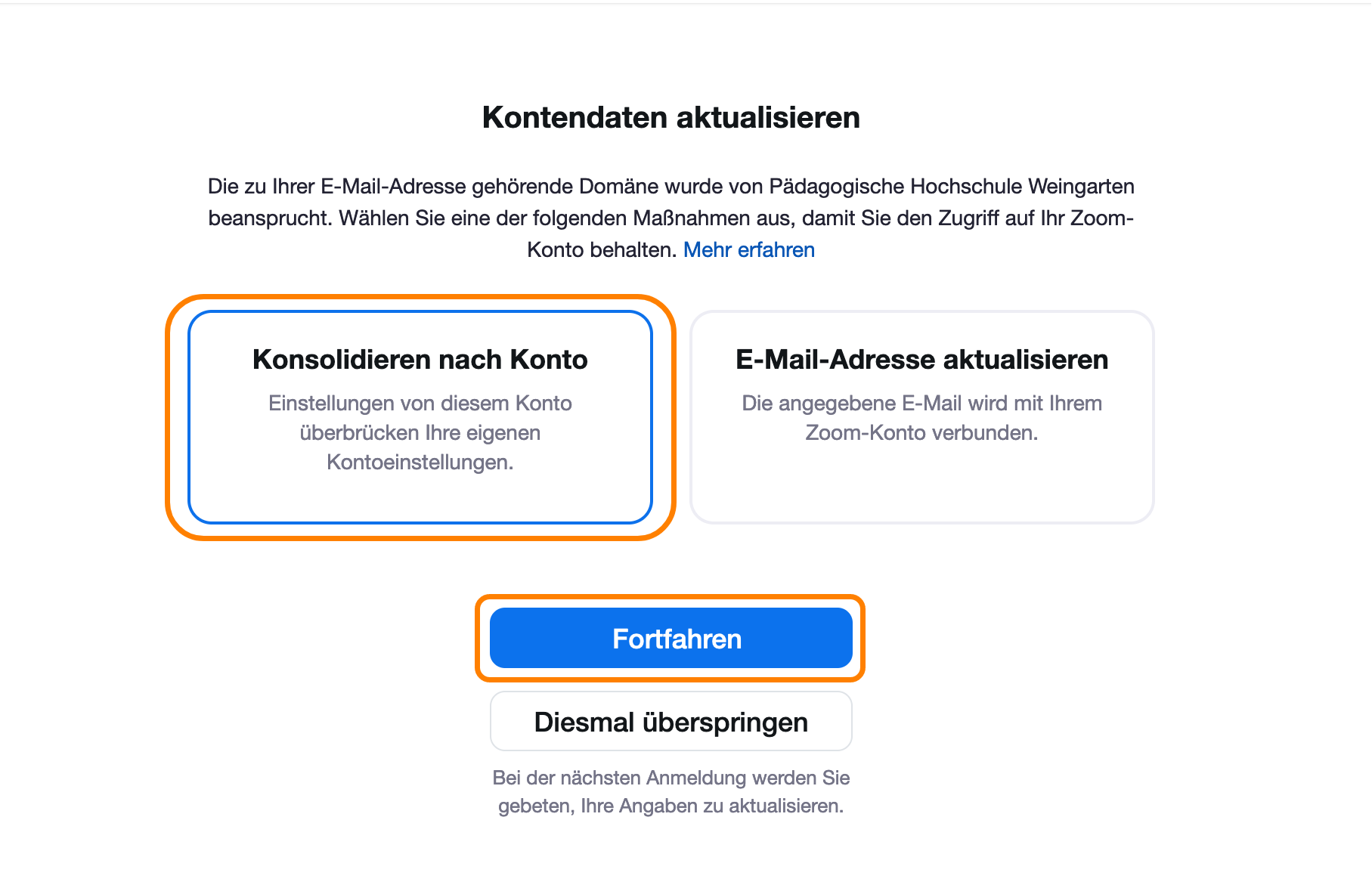
Nach der Konsolidierung erscheint folgender Text:
Sie haben sich dem neuen Konto Pädagogische Hochschule Weingarten angeschlossen. Wenn Sie Mitglied des neuen Kontos sind, können Sie mit Zoom beginnen.
Ihr Konto ist nun der PH-Campus-Lizenz hinzugefügt und Sie können alle Vorteile dieser nutzen.
Abmelden von der PH-Campus-Lizenz
Eine Abmeldung von der PH-Campus-Lizenz ist nur durch die Löschung Ihres Zoom-Accounts möglich. Einige Zeit nach Ihrem Verlassen der PH Weingarten wird Ihr Zoom-Account deaktiviert. Möchten Sie Ihren Zoom-Account vor Ihrem Verlassen der PH Weingarten deaktivieren lassen, wenden Sie sich an uns unter: zendi(at)ph-weingarten.de